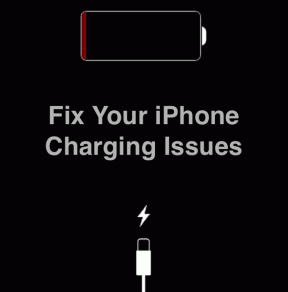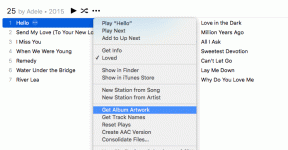5 najlepších nástrojov na online odstránenie stránok PDF
Rôzne / / November 29, 2021
Odstránenie stránky z PDF znie ako niečo, čo by bolo jednoduché. A vzhľadom na univerzálnu povahu formátu je pre každého pochopiteľné, že takto uvažuje. V praxi to nie je také pohodlné – nemôžete len načítať súbor do Adobe Acrobat Reader DC, odstrániť niekoľko stránok a potom ich uložiť, ak nie ste ochotní zaplatiť za verziu Pro. To isté platí pre webové prehliadače, kde musíte prejsť náročným proces tlače PDF bez nežiaducich stránok – celkom problém.

Našťastie práve tu prichádzajú do úvahy online editory PDF. Mnoho lokalít vám umožňuje rýchlo a okamžite odstrániť strany z PDF. Hneď nižšie by ste mali nájsť niekoľko online editorov, ktoré vám to nielen umožňujú, ale poskytujú aj rôzne ďalšie funkcie na ďalšie vylepšenie vášho zážitku.
Pozor: Bez ohľadu na to, aký dobrý je online nástroj na úpravu PDF, neodovzdávajte dokumenty obsahujúce citlivé alebo dôverné informácie, pretože neexistuje žiadna záruka, kde môžu skončiť.
Smallpdf
Smallpdf vás obmedzuje iba na dve úlohy za hodinu, pokiaľ nie ste ochotní zaplatiť za predplatné. Ale vďaka jeho super prívetivému používateľskému rozhraniu je tento online editor PDF skutočne skvelý.

Jednoducho presuňte súbor PDF na obrazovku Odstrániť strany, počkajte, kým sa nahrá, a mali by ste vidieť všetky strany uvedené vo formáte miniatúr. Potom už len stačí kliknúť na ikonu „kôš“, ktorá sa zobrazí, keď umiestnite kurzor myši na miniatúru.
Tip: Môžete sa tiež rozhodnúť nahrať súbory z Disku Google alebo Dropbox priamo do Smallpdf.

Po odstránení stránok kliknite na tlačidlo Použiť zmeny a potom si môžete upravený súbor PDF stiahnuť, zdieľať ho e-mailom alebo ho dokonca priamo nahrať na Disk Google alebo Dropbox.

Pri tom zábava nekončí. Môžete sa tiež rozhodnúť vykonať celý rad ďalších akcií, ako je napríklad spojenie PDF s inými dokumenty, komprimovať ich na nižšie DPI, aby sa zmenšila veľkosť súboru, alebo konvertovať stránky na obrázky formátov.
Nehovoriac o tom, že máte prístup k základnej sade nástrojov na úpravu PDF, vďaka ktorým je vytváranie anotácií, pridávanie textu a vkladanie obrázkov hračkou.
Navštívte Smallpdf
Sejda
Sejda je podobný Smallpdf, ale poskytuje vylepšený limit troch úloh za hodinu. Stanovuje tiež maximálny limit nahrávania 200 MB na PDF, aj keď by to pre väčšinu ľudí nemalo predstavovať problém.

Tento nástroj vám umožňuje vyberať súbory z počítača alebo ich môžete priamo nahrať cez Disk Google a Dropbox. Okrem toho môžete pristupovať aj k súborom PDF dostupným online priamym vložením adries URL.
Po odovzdaní súboru PDF by ste mali vidieť prehľadne usporiadaný zoznam miniatúr a kliknutím na tlačidlo Odstrániť odstráňte nechcené strany. Ak sa miniatúry zdajú príliš malé, zväčšite ich pomocou posúvača v hornej časti obrazovky.

Alternatívnym spôsobom vymazania strán – najmä pri dlhých dokumentoch – je vloženie čísiel strán priamo do lišty Odstrániť strany v spodnej časti. Môžete tiež zadať rozsahy strán na rýchle odstránenie viacerých strán.

Po dokončení odstraňovania stránok vám Sejda umožní stiahnuť si PDF priamo, uložiť ho na Disk Google alebo Dropbox alebo dokonca vygenerovať odkaz na zdieľanie (platí 7 dní).
Navštívte Sejdu
PDFResizer
PDFResizer by mal byť vynikajúcim riešením pre tých, ktorí chcú odstrániť stránky z viacerých súborov PDF naraz. A na rozdiel od Smallpdf alebo Sejda je PDFResizer úplne zadarmo a nekladie žiadne obmedzenia na počet úloh, ktoré môžete vykonať za hodinu. Súbory PDF s kombinovanou veľkosťou súboru 100 MB však nemôžete nahrať naraz.

Po výbere súboru PDF (alebo viacerých súborov PDF) kliknite na položku Nahrať súbor a mali by ste byť schopní rýchlo odstrániť nechcené strany kliknutím na možnosť Odstrániť uvedenú nad každou miniatúrou. Ak vyberiete viac ako jeden súbor PDF, každý súbor sa zobrazí na rovnakej obrazovke. Tieto súbory sa však zobrazujú v rastúcom poradí – od najmenšieho počtu strán po väčšinu.

Po odstránení nechcených stránok kliknite na Generovať PDF a mali by ste mať možnosť stiahnuť si každý súbor samostatne. Bohužiaľ, PDFResizer neposkytuje žiadne funkcie na kombinovanie nahraných súborov PDF. Aj keď na to, čo v balení dostanete, sa naozaj nemôžete sťažovať.
Je pravda, že PDFResizer poskytuje menej ozdôb a vyzerá dosť fádne, ale funguje celkom dobre. Môžete tiež odstrániť strany z viacerých súborov PDF bez obáv z akýchkoľvek hodinových limitov.
Navštívte PDFResizer
PDFCandy
PDFCandy je zábavný názov pre online editor PDF. Pochopíte, prečo je tak pomenovaný, keď uvidíte jeho krásne používateľské rozhranie s pútavými farbami. A aby toho nebolo málo, nemá žiadne hodinové limity ani otravné reklamy.

V porovnaní s ostatnými editormi PDF v tomto zozname nie sú v PDFCandy žiadne viditeľné miniatúry, ktorých ukážku si môžete zobraziť a odstrániť nechcené strany. Preto sa musíte spoliehať výlučne na vkladanie jednotlivých čísel strán alebo rozsahov do poskytnutého poľa Odstrániť.
Tip: Ak chcete dvakrát skontrolovať čísla strán, kliknite na ikonu zväčšenia, keď umiestnite kurzor myši na odovzdaný súbor PDF, čím ho otvoríte priamo v používateľskom rozhraní PDFCandy.

Po dokončení kliknite na položku Odstrániť stránky a súbor PDF si môžete stiahnuť lokálne alebo ho uložiť na Disk Google alebo Dropbox. Alebo môžete pokračovať v úpravách PDF pomocou niektorých ďalších možností, ktoré vám PDFCandy poskytuje – komprimovať, meniť veľkosť, preusporiadať atď.

Navštívte PDFCandy
PDF24 Tools je ďalší bezplatný online editor PDF, ktorý poskytuje jednoduchý prístup k odstraňovaniu stránok PDF. Nemá žiadne obmedzenia úloh, žiadne obmedzenia veľkosti nahrávania a na rozdiel od PDFCandy vám umožňuje zobraziť náhľad stránok vo formáte miniatúr, aby ste mohli ľahko identifikovať a odstrániť stránky.
Rovnako ako v prípade PDFResizer, môžete si tiež zvoliť nahranie viac ako jedného súboru naraz. Čo to však robí ešte lepším, je jeho schopnosť vyberať viacero súborov priamo cez Disk Google a Dropbox.

Je pravda, že nástroje PDF24 spôsobujú na prvýkrát určitý zmätok. Namiesto poskytovania akýchkoľvek vizuálnych indikátorov, pokiaľ ide o odstraňovanie stránok, musíte kliknúť na samotné nechcené miniatúry. Potom sa tieto stránky spriehľadnia, čo znamená, že sa tam už nenachádzajú.

Po odstránení nepotrebných stránok sa môžete rozhodnúť buď stiahnuť súbor (alebo súbory) lokálne, alebo poslať e-mailom upravený obsah, aby ste nás kontaktovali priamo. Jednoduchý, ale výkonný nástroj, ktorý robí to, čo má robiť dobre.
Navštívte nástroje PDF24
Aké sú vaše najlepšie tipy?
Päť vyššie uvedených online nástrojov umožňuje nielen odstraňovanie súborov PDF, ale tiež mení celý proces na zábavu. Zvážte použitie Smallpdf, Sejda a PDFCandy pre jednorazové úlohy. V opačnom prípade môžete použiť nástroje PDFResizer a PDF24 zaoberajúce sa množstvom PDF.
Samozrejme, v žiadnom prípade nejde o vyčerpávajúci zoznam. Existuje mnoho ďalších online editorov PDF, takže neváhajte a pozrite si ďalšie. A ak máte svoje najlepšie tipy, podeľte sa o ne nižšie v komentároch.
Aplikácia Notion bola založená v roku 2013.